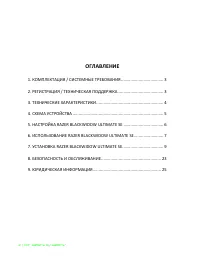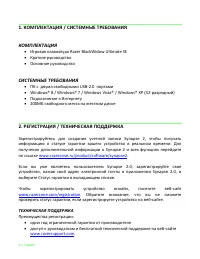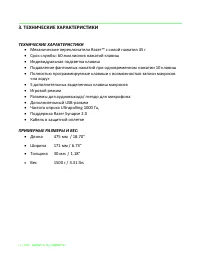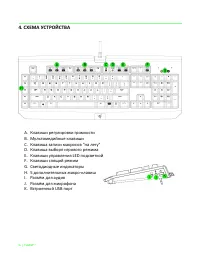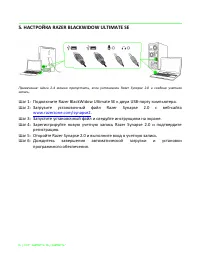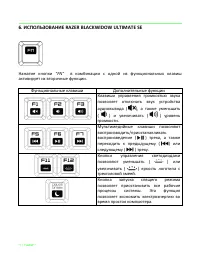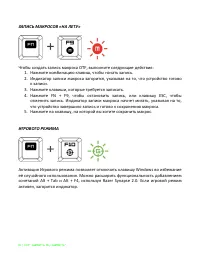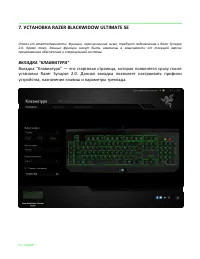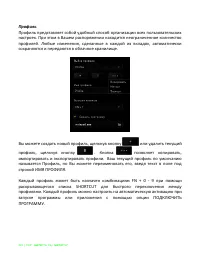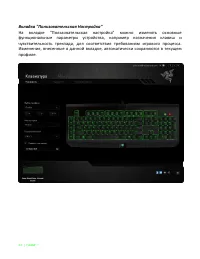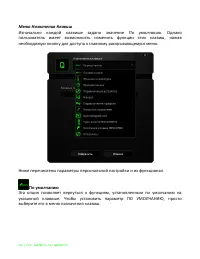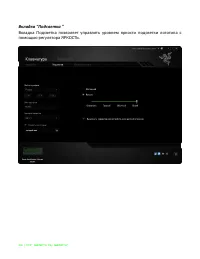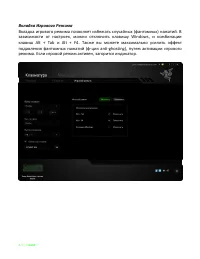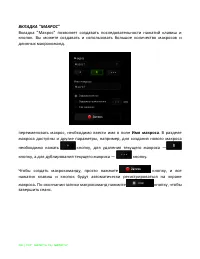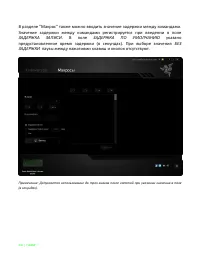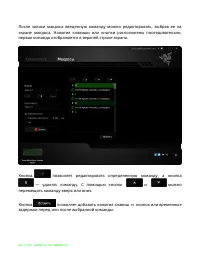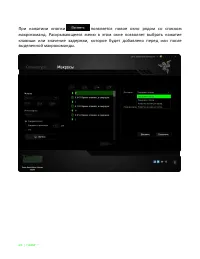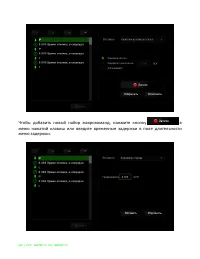Страница 2 - ОГЛАВЛЕНИЕ
2 | For gamers by gamers™ ОГЛАВЛЕНИЕ 1. КОМПЛЕКТАЦИЯ / СИСТЕМНЫЕ ТРЕБОВАНИЯ .................................... 3 2. РЕГИСТРАЦИЯ / ТЕХНИЧЕСКАЯ ПОДДЕРЖКА ....................................... 3 3. ТЕХНИЧЕСКИЕ ХАРАКТЕРИСТИКИ ......................................................... 4 4. СХЕМА УСТРО...
Страница 3 - ТЕХНИЧЕСКАЯ ПОДДЕРЖКА
3 | razer™ 1. КОМПЛЕКТАЦИЯ / СИСТЕМНЫЕ ТРЕБОВАНИЯ КОМПЛЕКТАЦИЯ Игровая клавиатура Razer BlackWidow Ultimate SE Краткое руководство Основное руководство СИСТЕМНЫЕ ТРЕБОВАНИЯ ПК с двумя свободными USB-2.0 портами Windows® 8 / Windows® 7 / Windows Vista® / Windows® XP (32-разрядный) Подключ...
Страница 4 - ТЕХНИЧЕСКИЕ ХАРАКТЕРИСТИКИ
4 | For gamers by gamers™ 3. ТЕХНИЧЕСКИЕ ХАРАКТЕРИСТИКИ ТЕХНИЧЕСКИЕ ХАРАКТЕРИСТИКИ Механические переключатели Razer™ с силой нажатия 45 г Срок службы: 60 миллионов нажатий клавиш Индивидуальная подсветка клавиш Подавление фантомных нажатий при одновременном нажатии 10 клавиш Полностью прог...
Страница 6 - НАСТРОЙКА RAZER BLACKWIDOW ULTIMATE SE
6 | For gamers by gamers™ 5. НАСТРОЙКА RAZER BLACKWIDOW ULTIMATE SE Примечание: Шаги 2-4 можно пропустить, если установлен Razer Synapse 2.0 и создана учетная запись. Шаг 1: Подключите Razer BlackWidow Ultimate SE к двум USB-порту компьютера. Шаг 2: Загрузите установочный файл Razer Synapse 2.0 с ве...
Страница 7 - ИСПОЛЬЗОВАНИЕ RAZER BLACKWIDOW ULTIMATE SE; “FN”
7 | razer™ 6. ИСПОЛЬЗОВАНИЕ RAZER BLACKWIDOW ULTIMATE SE Нажатие кнопки “FN” в комбинации с одной из функциональных клавиш активирует их вторичные функции. Функциональные клавиши Дополнительные функции Клавиши управления громкостью звука позволяет отключать звук устройства аудиовывода ( ), а также у...
Страница 8 - Нажмите комбинацию клавиш, чтобы начать запись.
8 | For gamers by gamers™ ЗАПИСЬ МАКРОСОВ «НА ЛЕТУ» Чтобы создать запись макроса OTF, выполните следующие действия: 1. Нажмите комбинацию клавиш, чтобы начать запись. 2. Индикатор записи макроса загорится, указывая на то, что устройство готово к записи. 3. Нажмите клавиши, которые требуется записать...
Страница 9 - УСТАНОВКА RAZER BLACKWIDOW ULTIMATE SE
9 | razer™ 7. УСТАНОВКА RAZER BLACKWIDOW ULTIMATE SE Отказ от ответственности: Функции, перечисленные ниже, требуют подключения к Razer Synapse 2.0. Кроме того, данные функции могут быть изменены в зависимости от текущей версии программного обеспечения и операционной системы. ВКЛАДКА "КЛАВИАТУРА...
Страница 10 - Профиль
10 | For gamers by gamers™ Профиль Профиль представляет собой удобный способ организации всех пользовательских настроек. При этом в Вашем распоряжении находится неограниченное количество профилей. Любые изменения, сделанные в каждой из вкладок, автоматически сохраняются и передаются в облачное храни...
Страница 12 - Меню Назначения Клавиш; По умолчанию
12 | For gamers by gamers™ Меню Назначения Клавиш Изначально каждой клавише задано значение По умолчанию . Однако пользователь имеет возможность изменить функции этих клавиш, нажав необходимую кнопку для доступа к главному раскрывающемуся меню. Ниже перечислены параметры персональной настройки и их ...
Страница 13 - Функция коавиатуры; Ctrl; Функция мыши
13 | razer™ Функция коавиатуры Данный параметр позволяет назначить любой клавише другую функцию на клавиатуре. Чтобы выбрать функцию клавиатуры , выберите раздел ФУНКЦИЯ КЛАВИАТУРЫ в главном раскрывающемся меню и введите клавишу, которая будет использоваться, в нижеприведенном поле. Также можно испо...
Страница 14 - Переключение устройств
14 | For gamers by gamers™ Переключение устройств Переключение устройств позволяет изменять функции других устройств подключенных к Razer Synapse 2.0. Некоторые из этих функций влияют на другие устройства, например, использование игровой клавиатуры Razer для изменения чувствительности игровой мыши R...
Страница 17 - Вкладка Игрового Режима
17 | razer™ Вкладка Игрового Режима Вкладка игрового режима позволяет избежать случайных (фантомных) нажатий. В зависимости от настроек, можно отключить клавишу Windows, и комбинации клавиш Alt + Tab и Alt + F4. Также вы можете максимально усилить эффект подавления фантомных нажатий (ф-ция anti-ghos...
Страница 18 - Имя макроса
18 | For gamers by gamers™ ВКЛАДКА "МАКРОС" Вкладка "Макрос" позволяет создавать последовательности нажатий клавиш и кнопок. Вы можете создавать и использовать большое количество макросов и длинных макрокоманд. переименовать макрос, необходимо ввести имя в поле Имя макроса . В раздел...
Страница 22 - Чтобы добавить новый набор макрокоманд, нажмите кнопку
22 | For gamers by gamers™ Чтобы добавить новый набор макрокоманд, нажмите кнопку в меню нажатий клавиш или введите временные задержки в поле длительности меню задержки.
Страница 23 - БЕЗОПАСНОСТЬ И ОБСЛУЖИВАНИЕ; ПРАВИЛА ТЕХНИКИ БЕЗОПАСНОСТИ
23 | razer™ 8. БЕЗОПАСНОСТЬ И ОБСЛУЖИВАНИЕ ПРАВИЛА ТЕХНИКИ БЕЗОПАСНОСТИ Для обеспечения безопасности при использовании Razer BlackWidow Ultimate SE рекомендуется следовать приведенным ниже правилам: 1. Если при работе с устройством возникли неполадки, которые не удалось устранить с помощью рекоменду...
Страница 24 - ОБСЛУЖИВАНИЕ И ЭКСПЛУАТАЦИЯ
24 | For gamers by gamers™ 2. Отрегулируйте высоту стула и стола таким образом, чтобы клавиатура и мышь находились на уровне локтей или чуть ниже. 3. Поставьте ноги на опору, сядьте прямо и расслабьте плечи. 4. Во время игры расслабьте кисть руки и держите ее ровно. При повторении одних и тех же игр...
Страница 25 - ЮРИДИЧЕСКАЯ ИНФОРМАЦИЯ; интеллектуального
25 | razer™ 9. ЮРИДИЧЕСКАЯ ИНФОРМАЦИЯ АВТОРСКИЕ ПРАВА И ИНФОРМАЦИЯ ОБ ИНТЕЛЛЕКТУАЛЬНОЙ СОБСТВЕННОСТИ © Razer USA Ltd., 2009-2014 г. Все права защищены. Razer, девиз «For Gamers. By Gamers» и логотип с изображением трехголовой змеи, являются торговыми знаками или зарегистрированными торговыми знаками...
Страница 26 - ДОПОЛНИТЕЛЬНЫЕ РАСХОДЫ
26 | For gamers by gamers™ ДОПОЛНИТЕЛЬНЫЕ РАСХОДЫ Во избежание недоразумений, компания Razer ни при каких обстоятельствах не несет ответственности за дополнительные расходы, понесенные вами вследствие приобретения продукта, кроме случаев, когда вам было сообщено о возможности таковых, и ни при каких...